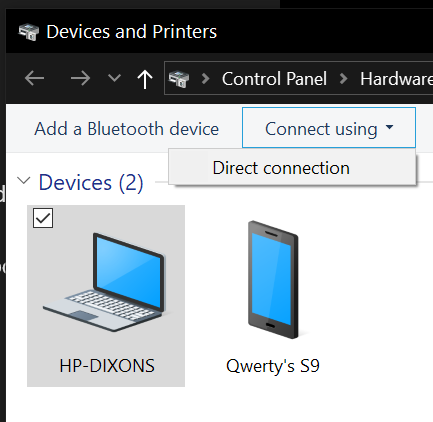Включите точку доступа Windows Mobile удаленно через Bluetooth
Я установил мобильную точку доступа Wi-Fi на ноутбуке HP, который использует доступ к Интернету через Ethernet-соединение с другим моим компьютером Dell. Оба работают под управлением Windows 10.
Мне не удалось предотвратить автоматическое отключение точки доступа после выполнения нескольких руководств в Интернете, и, судя по всему, это распространенная проблема. (Предотвращение автоматического отключения точки доступа Wi-Fi в Windows 10 в 1809 году)
Хотя кажется, что можно включить точку доступа удаленно (см. изображение № 1), но я не могу понять, как это сделать ни с Dell (изображение № 2), ни с моего Samsung S9 (который я бы принял как обходной путь).
Итак, вопрос:
Как включить точку доступа удаленно?Я бы также рассмотрел возможность
вознаграждения за любой обходной путь , если бы это означало, что мне не нужно разблокировать HP и включать точку доступа через его настройки, хотя я зарезервирую «Принятый ответ» для функции « Включить удаленно ».
Вот так выглядят настройки мобильной точки доступа. Уведомление Включите удаленно внизу.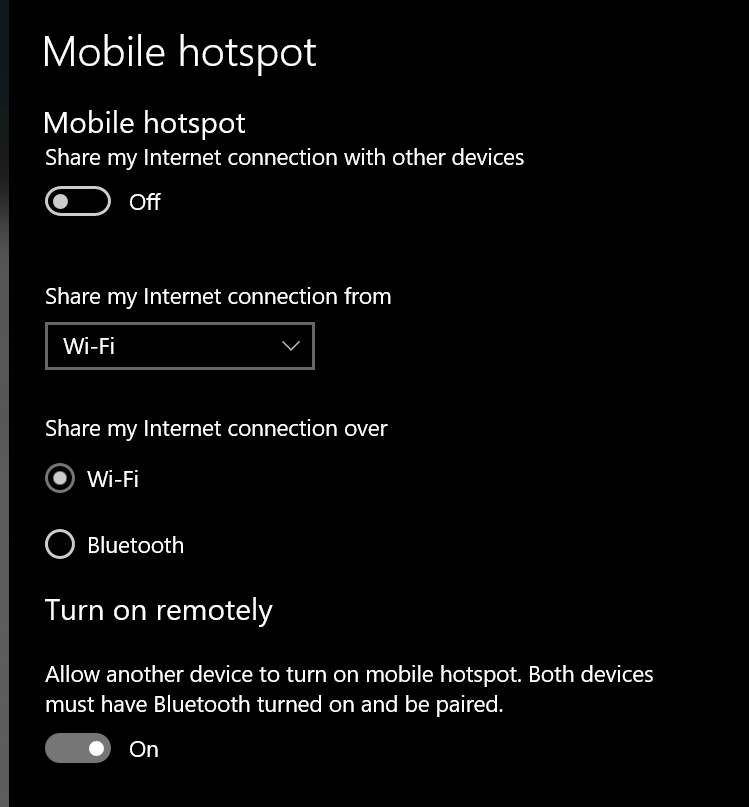
1 ответ
Следующие меры должны помочь сохранить горячую точку включенной:
Убедитесь, что компьютер не переходит в режим сна/гибернации.
В меню «Настройки» > «Сеть и Интернет» > «Мобильная точка доступа» отключите параметр «Если ни одно устройство не подключено, автоматически отключать мобильную точку доступа».
Отключите параметры управления питанием адаптера Wi-Fi в диспетчере устройств, разверните Сетевые устройства, щелкните правой кнопкой мыши адаптер Wi-Fi, вкладку «Свойства», «Управление питанием», снимите флажок «Разрешить компьютеру отключать это устройство для экономии энергии», нажмите «ОК».
Чтобы Мобильная точка доступа не отключалась сама:
- В апплете «Службы» остановите «Службу мобильной точки доступа» (icssvc).
- В
regedit, перейдите кHKEY_LOCAL_MACHINE\SYSTEM\CurrentControlSet\Services\icssvc\Settings - Создайте ключ DWORD с именем
PeerlessTimeoutEnabledсо значением0 - Перезапустите службу мобильной точки доступа (icssvc).
Альтернативно выполните следующую команду PowerShell с правами администратора:
powershell -windowstyle hidden -command "Start-Process cmd -ArgumentList '/s,/c,net stop "icssvc" & REG ADD "HKLM\SYSTEM\CurrentControlSet\Services\icssvc\Settings" /V PeerlessTimeoutEnabled /T REG_DWORD /D 0 /F & net start "icssvc"' -Verb runAs"
- Если все остальное не помогло, этот ответ содержит сценарий PowerShell для включения мобильной точки доступа, если она не включена. Вы можете сохранить его как
.ps1 fileи добавьте его в планировщик задач , чтобы он запускался примерно каждую минуту. - Альтернативно вы можете использовать это решение — небольшое приложение, которое находится в области панели задач.